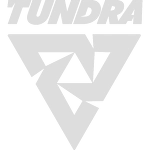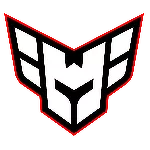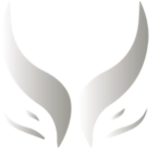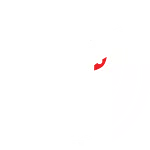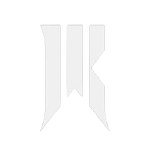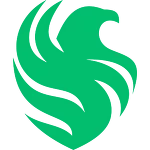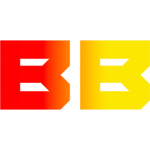Как создать свой стиль интерфейса(hud)
11658
4
Тема закрыта
-
ЗаголовокОтветов ПросмотровПоследнее сообщение
-
Сообщений:1
Просмотров:0
-
Сообщений: 37 24 Apr 2024 в 10:48
Сообщений:37
Просмотров:46
-
Сообщений:3
Просмотров:4
-
Сообщений:17
Просмотров:23
-
Сообщений:11
Просмотров:14